极简设计技巧教程,PS合成夏日小清新手机壁纸图片
极简是一种设计风格,这在日本设计上可以看到很多,典型的代表就是原研哉设计大师,他的平面设计作品很多体现了这种设计思想的精华。那么对于极简设计我们在平面设计作品里面需要怎么样体现呢?有什么样的技巧和方法呢?下面品索教育分享了一篇极简设计风格的手机壁纸合成教程,非常详细的图文教程,教你如何用PS合成夏日小清新手机壁纸图片
其实前面品索教育已经有分享过手机壁纸制作教程,同样也是ps合成教程,PS高逼格手机壁纸制作教程,采用三角透明的技巧,而在这篇手机壁纸制作的图文教程里,我们同样使用PS软件,但是应用了极简设计思想。
因此我们要学会的与其说是一门技艺,不如说是一条心法。那就是深入到细节去选取合成的素材,再配合一些绘制的技巧打造一张简约风格的壁纸。用在APP的欢迎插画中也很适宜。
灵感来源

灵感图片来自一张摄影作品,从灵感中,我们获得了这种水天一色交接的辽阔感,以及红色的伞这个物件作为焦点与清爽蓝色的一种视觉对比,从而更能突出焦点。
组合式风景
STEP 01
在PS中新建一个尺寸为1920*1436的新文档。绘制两个渐变矩形色块作为背景,三分之二作为天空的部分,三分之一作为海面的部分。
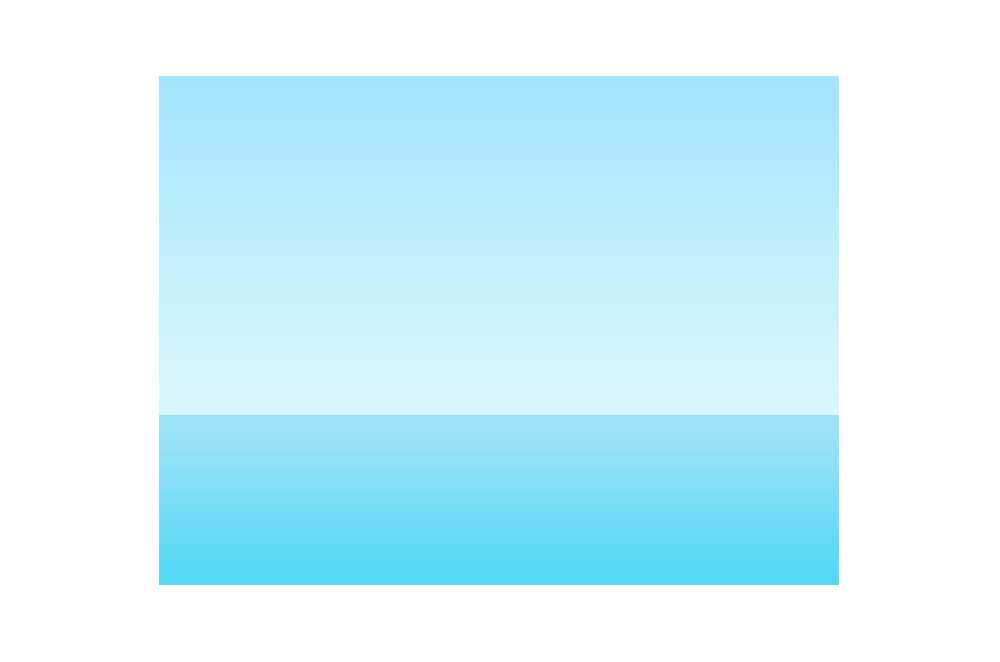
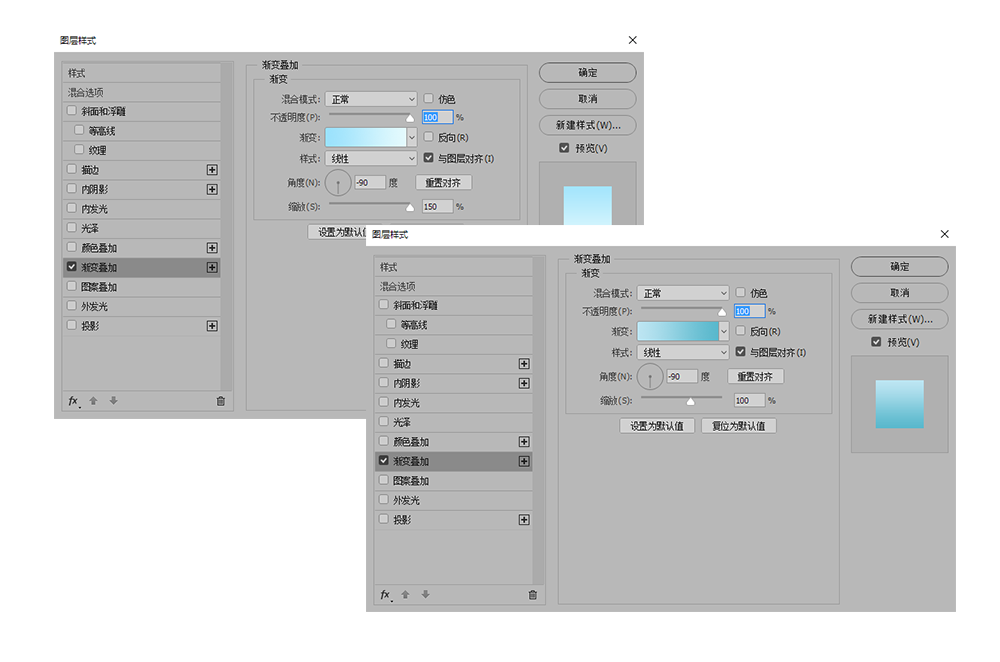
TIPS:这里要普及一下我的个人方法,在渐变配色时,很多人都不太能掌控很好,大部分能直接获取来的色板都不算灵活。我们做的任何色彩都可以在PS中运用色彩平衡、曲线、饱和度等调色工具再一次调色,就像你对一张风景照进行调色一样,你会发现你的作品会慢慢朝你向往的配色靠拢。因此一开始在配色时不必拘泥于固定色值,只要找对感觉大方向就行。
STEP 02
接下我们先为海面增加波纹,当然,你也可以用画笔或者钢笔工具自己绘制。而我们既然说是要合成,就要学会享受来自“大自然的馈赠”。在网上去搜索一张海面的图片,大致也需要同样平静的海面。然后拖入到图层最上方。
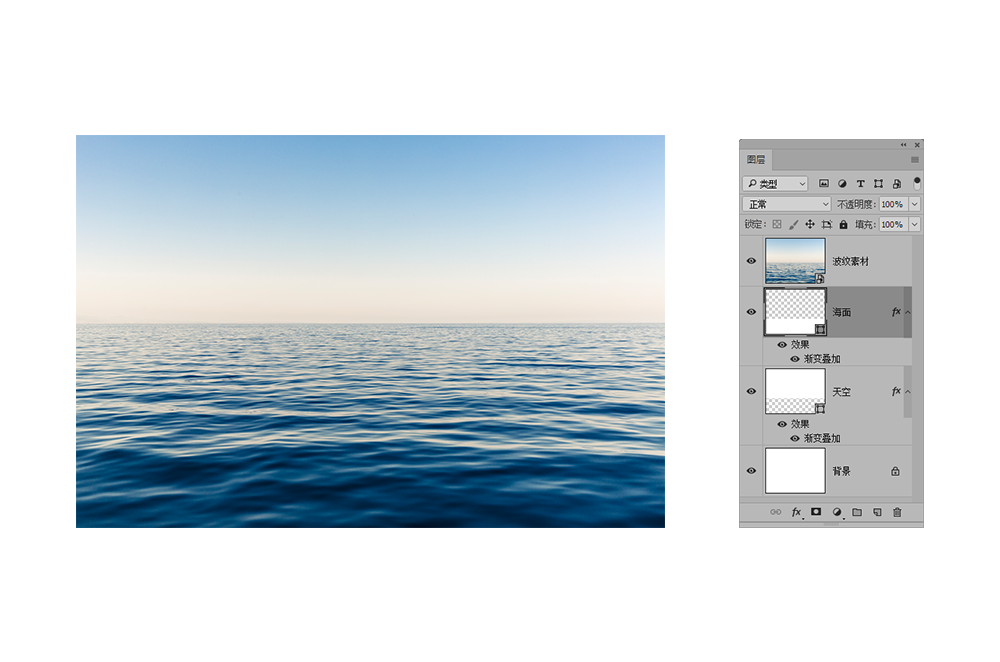
STEP 03
将这一波纹素材的图层的混合模式改为“强光”,透明度降至50%。并将除去海面的部分用蒙版盖起来。

STEP 04
再为天空增加云朵的部分,同样把云朵的素材拖入文档并置于天空图层的上方。
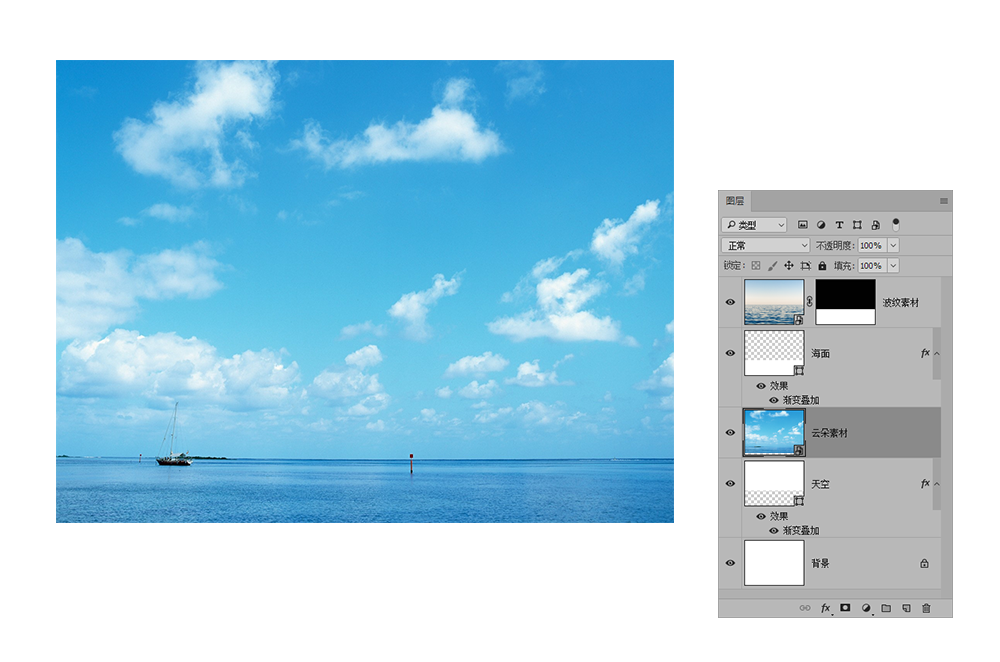
STEP 05
将云朵图层的混合模式为“叠加”,透明度降至70%。用蒙版抹去天空以外的部分。
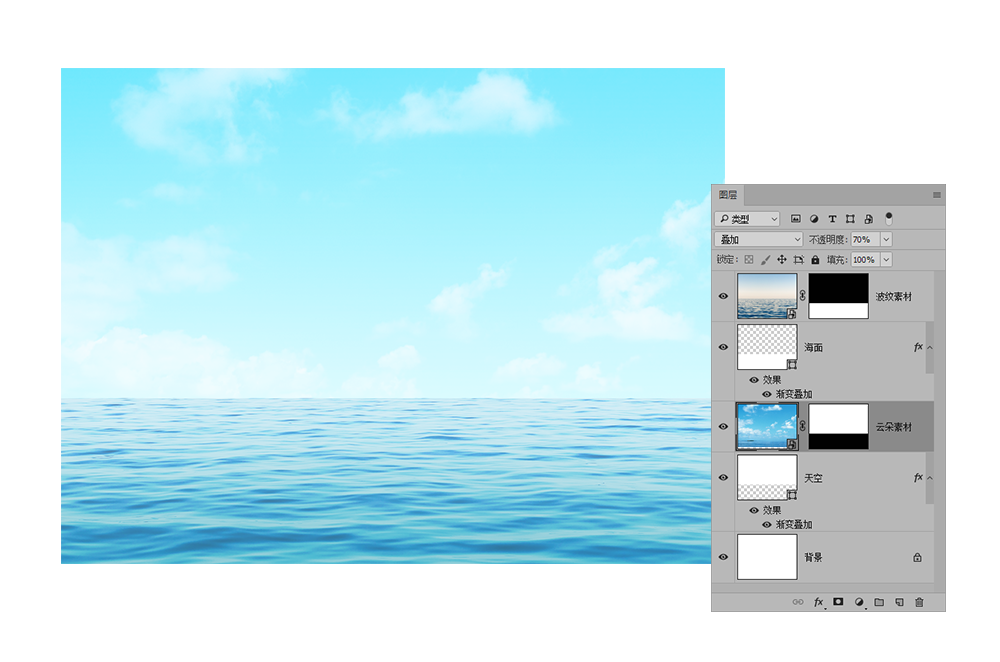
暖焦点
也是同样源自灵感图,在海天一色中红伞人物的出现非常惹人注目。但从人物开始我们并不需要合成了。我们采用钢笔工具来绘制人物,让这些人物和红伞都趋向扁平抽象的感觉。略抽象化的表达法和自然纹理的风景作为对比。
STEP 06
先用钢笔工具绘制出第一块正三角,填充色为红色。然后围绕这个三角两旁分别绘制出其余的三角。每个三角填充的红色都有微妙的差别,让整个造型看起来更立体。
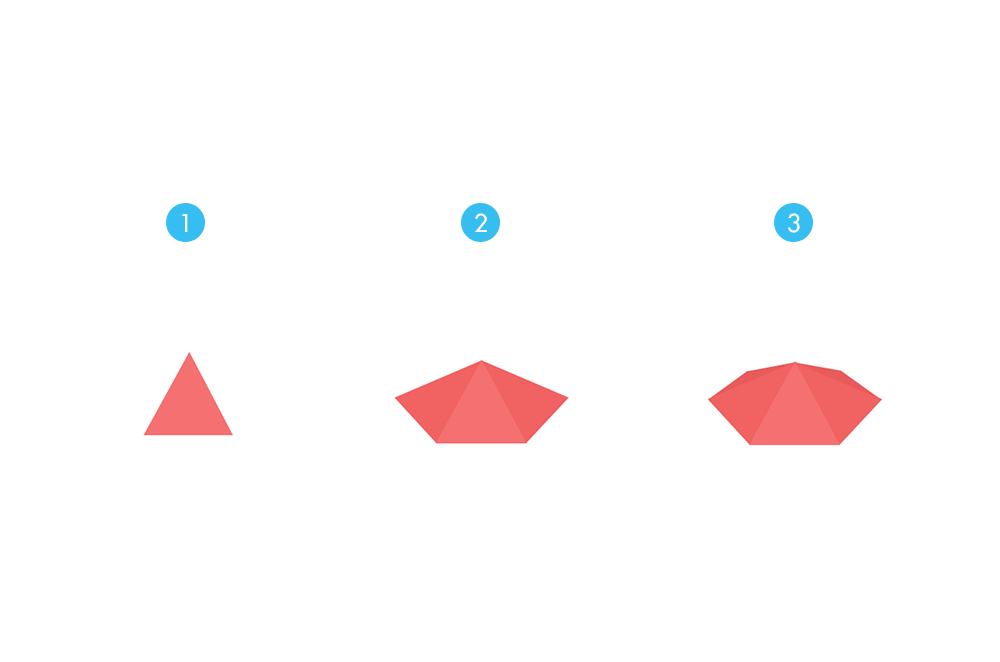
STEP 07
再绘制伞缘的部分,利用转换点工具将梯形的下方改出一定的弧度。
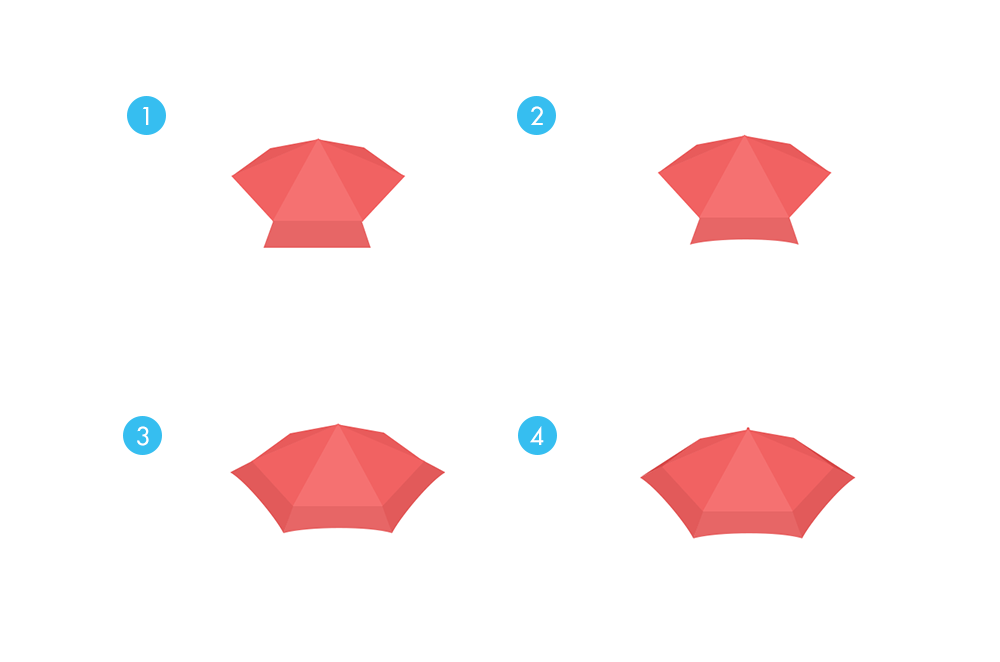
STEP 08
人物的背影绘制非常简单。运用简单的几何进行拼装即可。注意头发上部接近伞的部分的阴影。这能增加阳光猛烈的感觉。
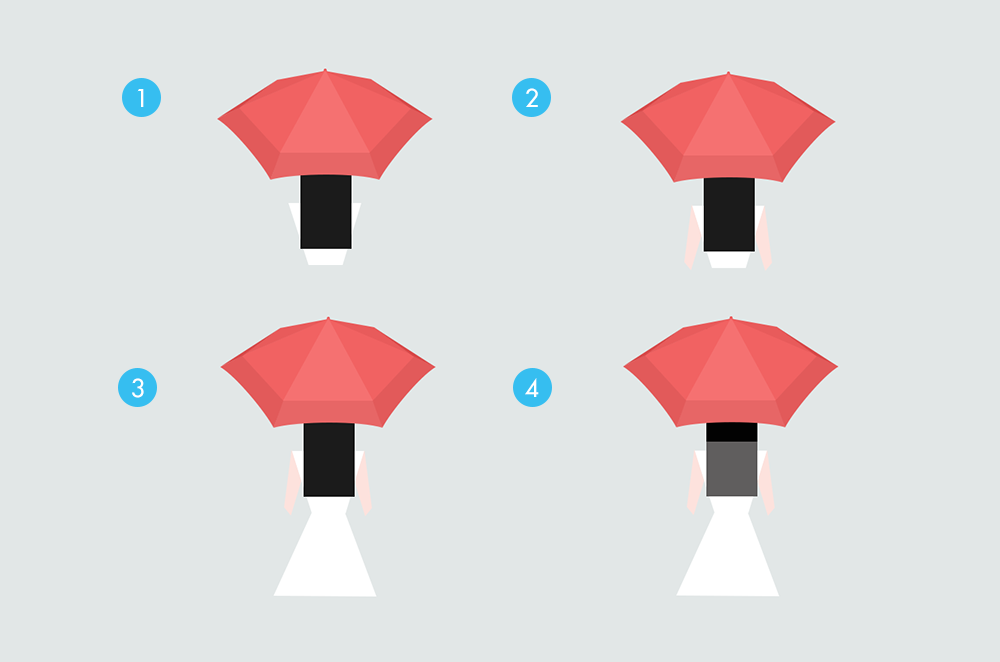
STEP 09
能够增加的点缀还有很多,我们在此除了人物以外,还希望其能与天空产生互动。比如增加一群鸟,那么人物与鸟儿就能产生“观看”的互动了。
选用一些鸟儿的剪影照片,然后将其抠图并加入到画面中。为鸟群的图层增加渐变填色,使其即时作为剪影也能呈现出一定的光线变化。

最后的润色
STEP 10
最后完成前,我们再进行最后的润色。比如这里再次缩小人物和鸟群的尺寸,使用我刚刚讲过的方法,运用调色工具再进行二次调色。
这里我选用的是增加自然饱和度,以及运用色彩平衡工具对整体画面给予一点淡淡的微妙的粉色。
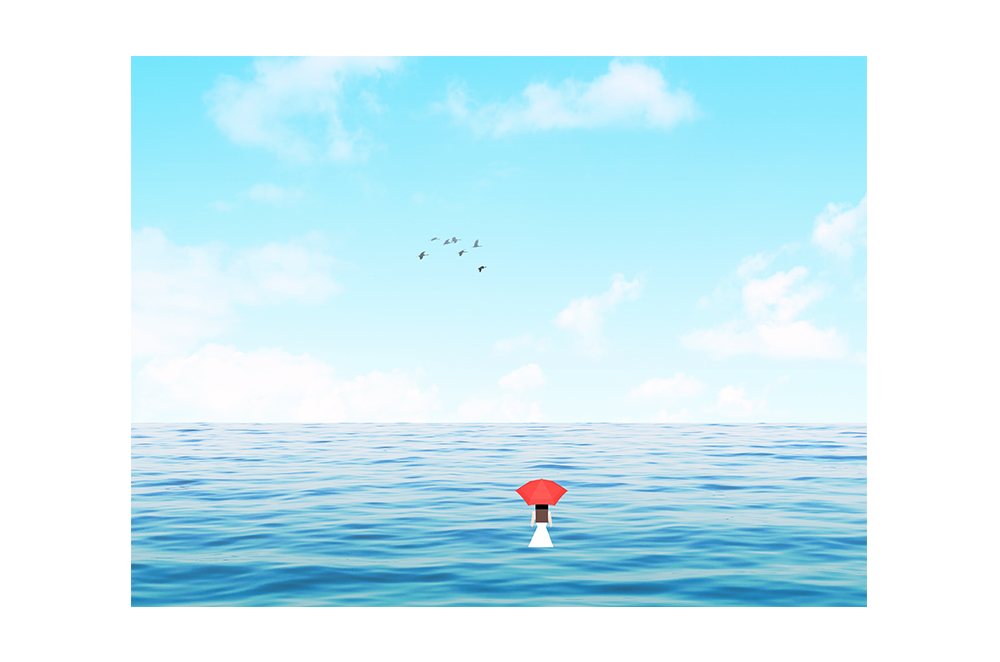
STEP 11
绘制出手机屏幕尺寸的矩形,然后根据矩形的需要调整细节,以便让壁纸看起来更完美。这时再来选择壁纸的范围,将你认为有趣的画面截取入壁纸。这比你一开始就按照手机屏幕的尺寸来作画要有更大的自由度。

最终效果

所谓设计大师无疑是有着自己一套的思想和方法,能综合应用工具擅长表现自己的想法,表达自己的设计作品,唤起用户的归属感,认同感,但是这里的过程以及付出的艰辛又有几人能懂。从设计新手到设计大师,你需要付出的不仅仅是汗水,更多的是思想和认识的升华。
猜你喜欢
![]()